

Tulostustyön kohde määritetään työn valmistelun aikana. Tulostimen saapumisen jälkeen voit siirtää yksittäisen työn tai useita töitä toiseen sijaintiin. Se voidaan tehdä esimerkiksi siksi, että haluat tulostaa työn myöhemmin tai haluat tallentaa sen. Voit myös tallentaa tulostetun työn tai tulostaa jo tulostetun työn uudelleen.
Siirrä valitut työt (toiseen) DocBox-kansioon.
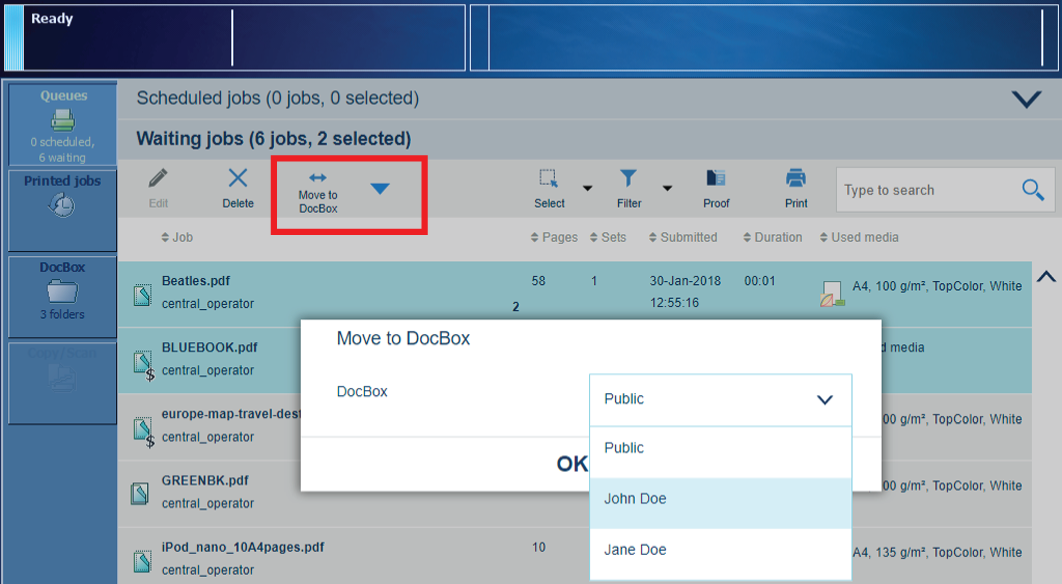 Odottavan työn siirtäminen DocBox-kansioon
Odottavan työn siirtäminen DocBox-kansioonVoit siirtää työt DocBox-kansioon seuraavista paikoista:
|
Toiminto |
Ajoitetut työt |
Odottavat työt |
DocBox |
Tulostetut työt |
|---|---|---|---|---|
|
[Siirrä DocBoxiin] |

|

|

|
Kosketa .
Siirry työn sijaintipaikkaan.
Valitse siirrettävät työt.
Kosketa [Siirrä DocBoxiin] -painiketta.
Valitse tarvittava DocBox-kansio.
Kosketa [OK].
Valittujen töiden siirtäminen odottavien töiden luetteloon
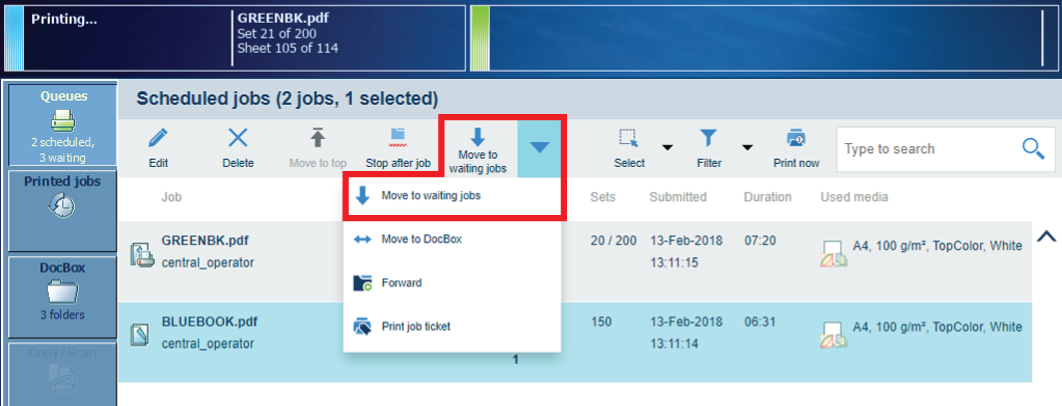 Ajoitetun työn siirtäminen odottaviin töihin
Ajoitetun työn siirtäminen odottaviin töihinVoit siirtää työt odottavien töiden luetteloon seuraavista paikoista:
|
Toiminto |
Ajoitetut työt |
Odottavat työt |
DocBox |
Tulostetut työt |
|---|---|---|---|---|
|
[Siirry odottaviin töihin] |

|
Kun halua siirtää aktiivisen työn
 odottavien töiden luetteloon, sinun on ensin painettava [Keskeytä] -painiketta
odottavien töiden luetteloon, sinun on ensin painettava [Keskeytä] -painiketta
 kahdesta työn pysäyttämiseksi.
kahdesta työn pysäyttämiseksi.
Kosketa .
Siirry työn sijaintipaikkaan.
Valitse siirrettävät työt.
Kosketa [Siirry odottaviin töihin] -painiketta.
Kopioi valittu työ ja siirrä kopio DocBox-kansioon tai odottavien töiden luetteloon.
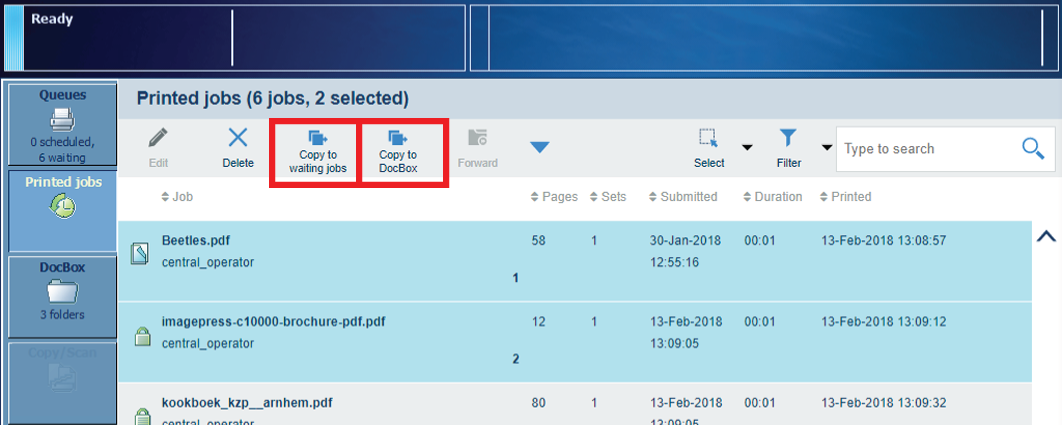 Tulostetun työn kopioiminen DocBoxiin tai odottaviin töihin
Tulostetun työn kopioiminen DocBoxiin tai odottaviin töihinVoit kopioida ja siirtää tulostetut työt seuraavasta sijainnista:
|
Toiminto |
Ajoitetut työt |
Odottavat työt |
DocBox |
Tulostetut työt |
|---|---|---|---|---|
|
[Kopioi odottaviin töihin] |

|
|||
|
[Kopioi DocBoxiin] |

|
Kosketa .
Valitse kopioitavat ja siirrettävät työt.
Valitse sijainti valitulle työlle:
Kopioi ja siirrä työ odottavien töiden luetteloon koskettamalla [Kopioi odottaviin töihin].
Kopioi ja siirrä työ DocBox-kansioon koskettamalla [Kopioi DocBoxiin].
Valitse DocBox-kansio ja kosketa [OK].
Jos Settings Editorissa on määritetty etätulostimia, voit välittää töitä kyseisiin tulostimiin. Työn valmistelun aikana määritetyt ominaisuudet pysyvät välitetyissä töissä.
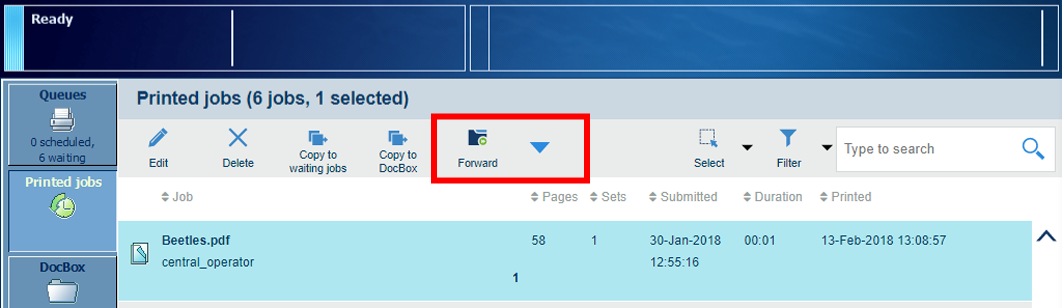 [Välitä työt] toiseen tulostimeen
[Välitä työt] toiseen tulostimeenVoit välittää töitä seuraavista paikoista:
|
Toiminto |
Ajoitetut työt |
Odottavat työt |
DocBox |
Tulostetut työt |
|---|---|---|---|---|
|
[Välitä] |

|

|

|

|
Kosketa .
Siirry työn sijaintipaikkaan.
Valitse välitettävät työt.
Kosketa [Välitä] -painiketta.
Valitse tulostin luettelosta tai anna toinen tulostimen nimi.
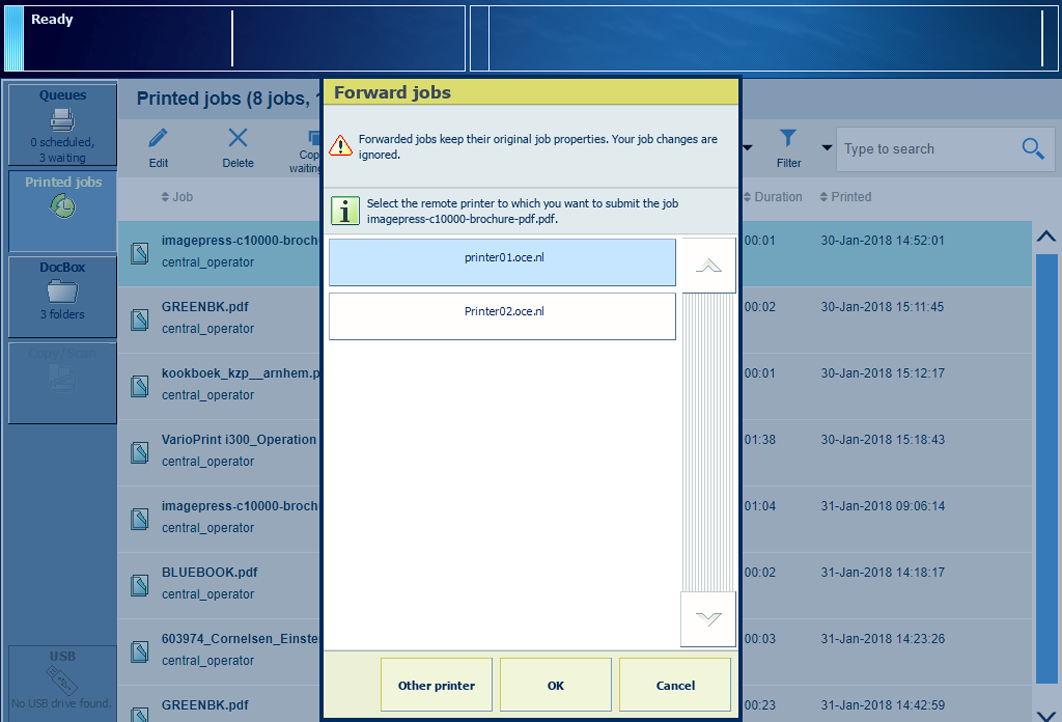 [Välitä työt] toiseen tulostimeen
[Välitä työt] toiseen tulostimeenKosketa [OK].